Yazılım ve donanım uyumsuzluklarını çözme, Dell™ ide hard drive diagnostics programını çalı, Ştırma – Dell OptiPlex GX620 User Manual
Page 286: Microsoft
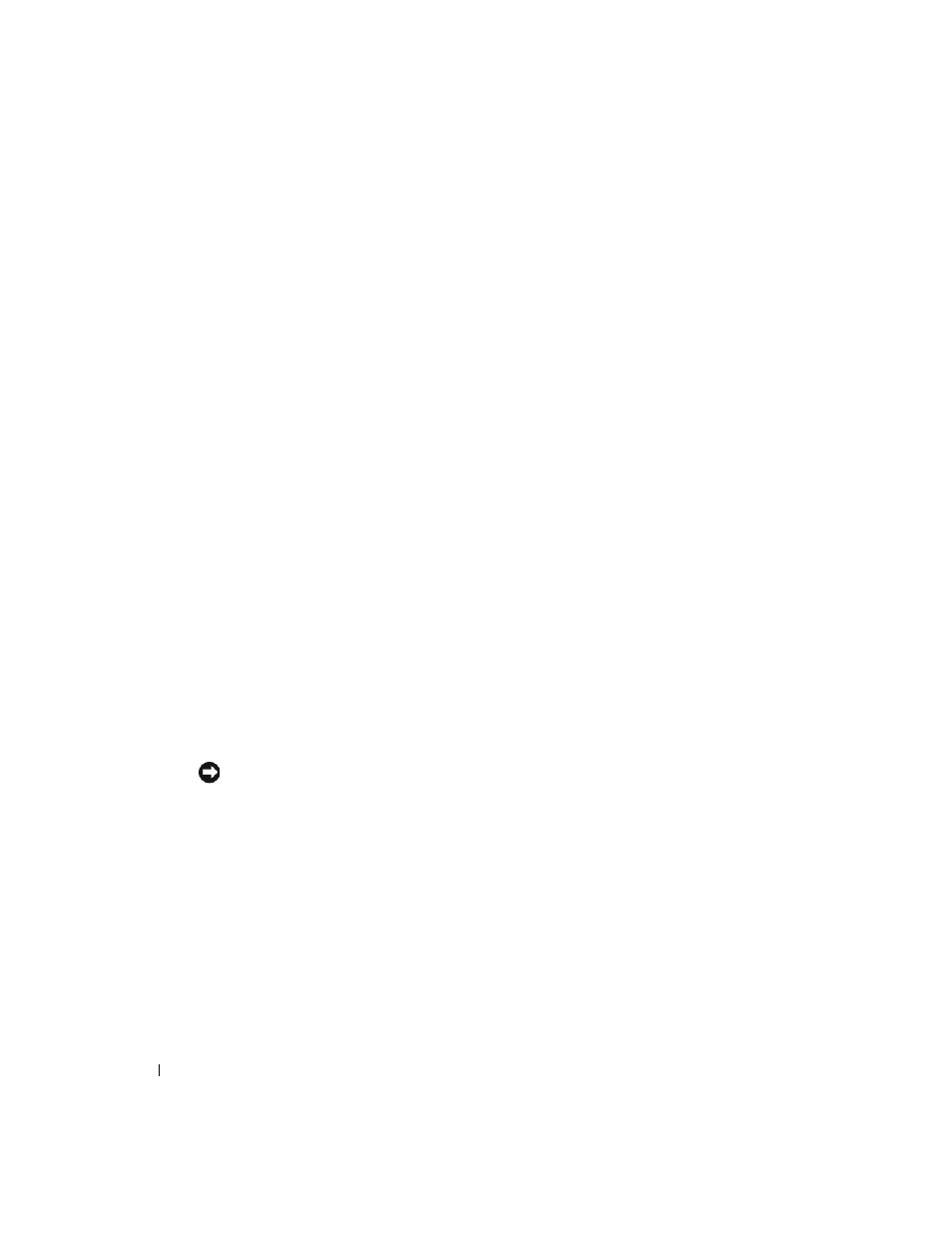
286
Hızlı Ba
şvuru Kılavuzu
Dell™ IDE Hard Drive Diagnostics programını çalı
ştırma
Dell IDE Hard Drive Diagnostics, bir sabit sürücü arızasını gidermek veya do
ğrulamak için sabit
sürücüyü sınayan bir yardımcı programdır.
1
Bilgisayarınızı açın (zaten açıksa, yeniden ba
şlatın).
2
Ekranın sa
ğ üst köşesinde
F2= Kur
görünürse,
şlarına basın.
3
Ekrandaki yönergeleri izleyin.
Bir hata bildirilirse, çevrimiçi Kullanım Kılavuzu'nuzdaki "Sorun Çözme" konusuna bakın.
Yazılım ve Donanım Uyumsuzluklarını Çözme
İşletim sistemi kurulumu sırasında bir aygıt algılanamazsa veya algılandığı halde, yanlış
yapılandırılırsa, uyumsuzlu
ğu çözmek için Donanım Sorun Gidericisi'ni kullanabilirsiniz.
1
Ba
şlat düğmesini ve Yardım ve Destek’i tıklatın.
2
Ara alanına hardware troubleshooter (donanım sorun gidericisi) yazın ve ardından
aramayı ba
şlatmak için oku tıklatın.
3
Arama Sonuçları listesinde Donanım Sorun Gidericisi'ni tıklatın.
4
Donanım Sorun Gidericisi listesinde, Bilgisayarımda bir donanım çakı
şmasını çözmem
gerekiyor
'u ve ardından Devam'ı tıklatın.
Microsoft
®
Windows
®
XP Sistem Geri Yükleme'yi Kullanma
Microsoft Windows XP i
şletim sistemi, donanıma, yazılıma veya sistem ayarlarına yapılan
de
ğişiklikler bilgisayarı istenmeyen bir sistem durumuna getirmişse, bilgisayarınızı önceki bir
sistem durumuna geri yüklemenizi (veri dosyalarını etkilemeden) sa
ğlayan Sistem Geri Yükleme
özelli
ği sağlar. Sistem Geri Yükleme'yi kullanma hakkında daha fazla bilgi için, Windows Yardım
ve Destek Merkezi'ne bakın. Windows Yardım ve Destek Merkezi'ne eri
bakın.
D
İKKAT:
Veri dosyalarınız düzenli olarak yedekleyin. Sistem Geri Yükleme, veri dosyalarınızı izlemez
veya kurtarmaz.
Geri Yükleme Noktası Olu
şturma
1
Ba
şlat düğmesini ve Yardım ve Destek seçeneğini tıklatın.
2
Sistem Geri Yükleme'yi tıklatın.
3
Ekrandaki yönergeleri izleyin.
